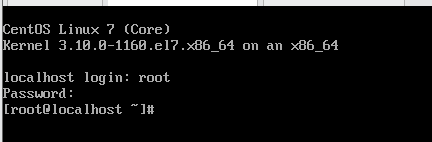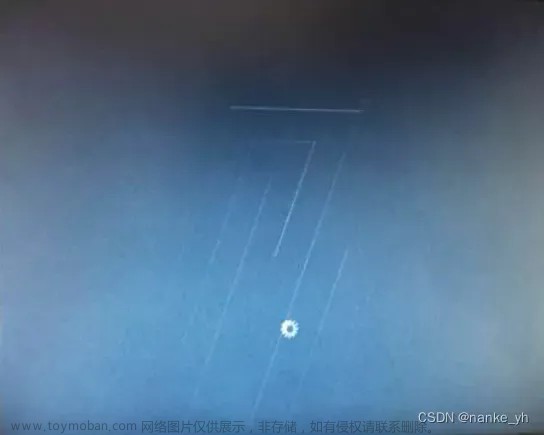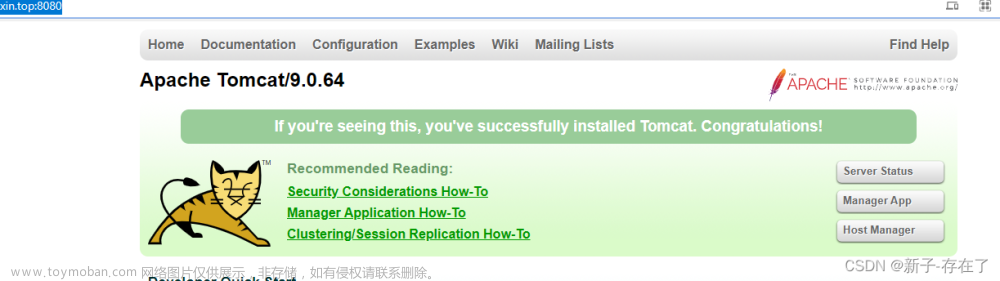一、登录腾讯云服务器
 文章来源:https://www.toymoban.com/news/detail-592724.html
文章来源:https://www.toymoban.com/news/detail-592724.html
二、安装图形界面
2.1 首先执行以下安装命令
yum groupinstall "GNOME Desktop" "Graphical Administration Tools"
2.2 设置图形化启动界面
ln -sf /lib/systemd/system/runlevel5.target /etc/systemd/system/default.target
2.3 重启服务器
reboot
vnc登录远程服务器
 文章来源地址https://www.toymoban.com/news/detail-592724.html
文章来源地址https://www.toymoban.com/news/detail-592724.html
到了这里,关于腾讯云CentOS7下安装GUI图形界面的文章就介绍完了。如果您还想了解更多内容,请在右上角搜索TOY模板网以前的文章或继续浏览下面的相关文章,希望大家以后多多支持TOY模板网!